Kahe monitori ühendamine arvutis - asukoha ja seadistamise funktsioonide valimine

- 3224
- 93
- Noah Pfannerstill
Mõni aeg tagasi peeti inseneride, arendajate, programmeerijate ja muude spetsialistide eelisõiguseks kahe arvutiga töölauaga töölauale. Nüüd on paljude jaoks selline konfiguratsioon muutunud normiks, kuna see võimaldab teil töötada mugavalt, vaadata erinevat sisu või mängida videomänge. Kuid selleks, et kahe monitori komplekt saaks end täielikult paljastada, on vaja selle ühenduse ja häälestamise õigesti läheneda.

Monitoride asukoha valimine
Kõige tavalisem variant kahe monitori asukoha jaoks: üksteise kõrval, sümmeetriliselt. Samal ajal on väga oluline valida laua taga mugav positsioon, nii et pilk ei toetuks ekraanide vaheliste raamide vastu ja te ei pea oma pead pidevalt pöörama. Kõige loogilisem on asetada üks monitor otse silme ette ja kasutada teist täiendavana ja paigaldada natuke küljele.

Инога боковой дополнител мониoos мониoos рололагаюаюю в поёрнуом виде виде градов. See režiim võimaldab teil kuvada rohkem teksti või koodi ridu, lihtsustades märkimisväärselt toimetajate või programmeerijate tööd.

Konfiguratsioon on üsna populaarne, kus üks monitor asub teise kohal. See on kasulik nii videomängude fännidele kui ka neile, kes töötavad video või heliga. Mugav võimalus ruumi puudumise korral laual. Plaani rakendamiseks peate siiski leidma seinale sobiva nagi või kinnituse.
Palju vähem kasutatud süsteemi, mille vertikaalselt paikneb kaks monitori üksteise kõrval. Seal on ka spetsiaalsed riigid ja kinnitusvahendid. Parim lahendus suurte jooniste või 3D -mudelitega töötamiseks.

Pistikute valik
Esiteks on vaja valida monitorid arvutis saadaolevate pistikute tüübi järgi. Videoteabe edastamiseks kasutatakse traditsiooniliselt VGA, DVI, HDMI, DisplayPort ja Thunderbolt. Ühe või teise kasuks sõltuv valik sõltub süsteemi ja sadamate eesmärgist PC -videokaardil.

Kui inimene kasutab täielikku personaalarvutit, peab ta oma tagapaneeli hoolikalt kontrollima vastavate pistikute suhtes. Kui andmete väljund viiakse läbi emaplaadi kaudu, peate kontrollima sellel olevaid sadamaid. Kui kasutatakse diskreetset videokaarti, peaks sellel asuv pistikute komplekt huvi tundma. Sülearvutitel asuvad vastavad liidesed kõige sagedamini külgpaneelil.
DVI ja VGA liideseid peetakse täna aegunuks, kuna neid ei paku enam kaasaegsete monitoride tootjad. Universaalsed HDMI ja Displayporti pordid on palju tavalisemad, võimaldades teil pildi edastada kõrge eraldusvõimega ja toetada kõiki praeguseid standardeid. Apple'i (Mac ja MacBook) tehnoloogia kohta täidab vastavad funktsioonid Thunderbolt.

Järgmisena peate hoolikalt uurima huvipakkuva monitori omadusi ja veenduma, et sama liidest kasutatakse selles andmete edastamiseks. Sageli pakuvad sellise tehnoloogia tootjad andmete edastamiseks ka mitmeid viise, mille hulgas on valitud konkreetsel juhul kõige eelistatav.
Kaasaegse monitori minimaalne pistikkomplekt peaks sisaldama HDMI ja DisplayPort, nii et enamiku viimaste aastate arvutite ja sülearvutitega ühendamisel pole probleeme.

Monitoride töö seadistamine
Niipea kui mõlemad monitorid on arvutiga ühendatud sobivate liideste kaudu, peate alustama nende tarkvaraga seadistamist. Kõik selleks vajalikud tööriistad asuvad tee "parameetrid" → süsteem "→" kuva "(Windows 10). Teistes Windowsi versioonides on huvipakkuvate sätete asukoht pisut erinev.
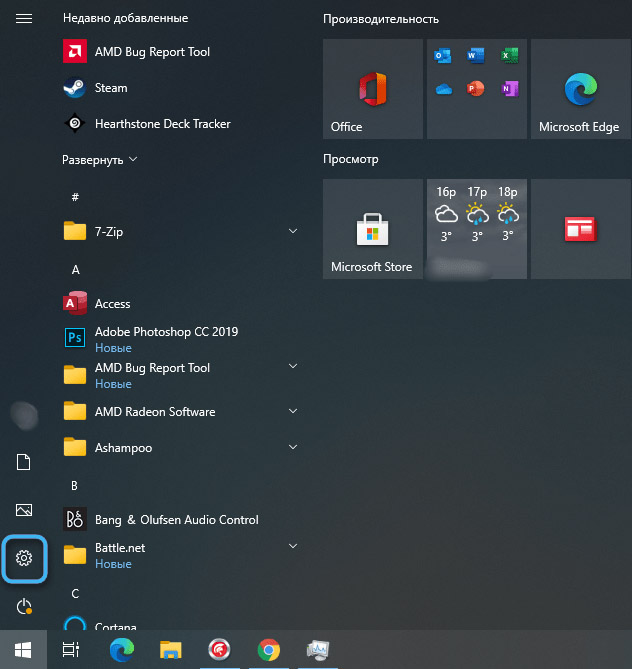
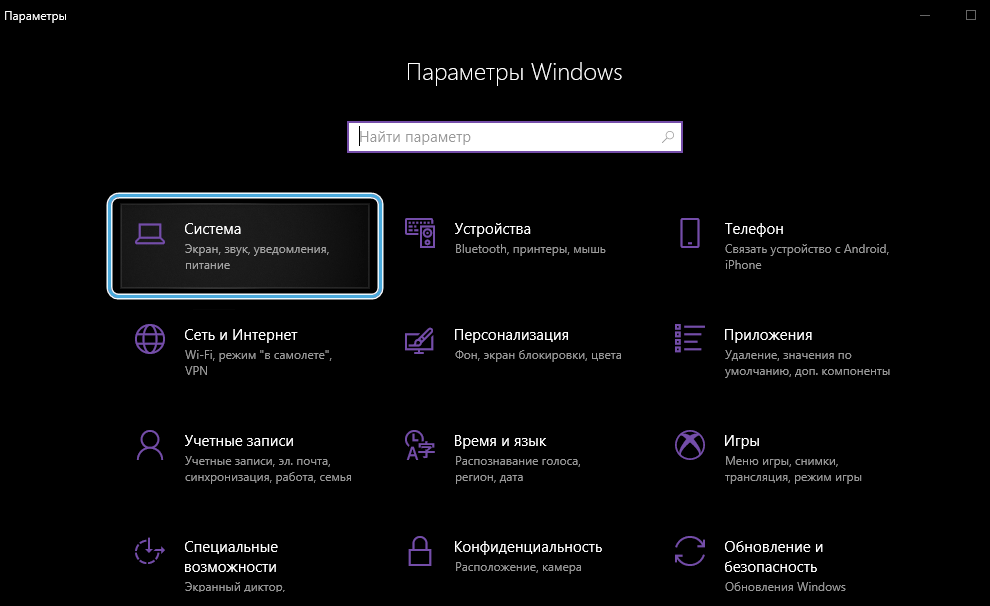
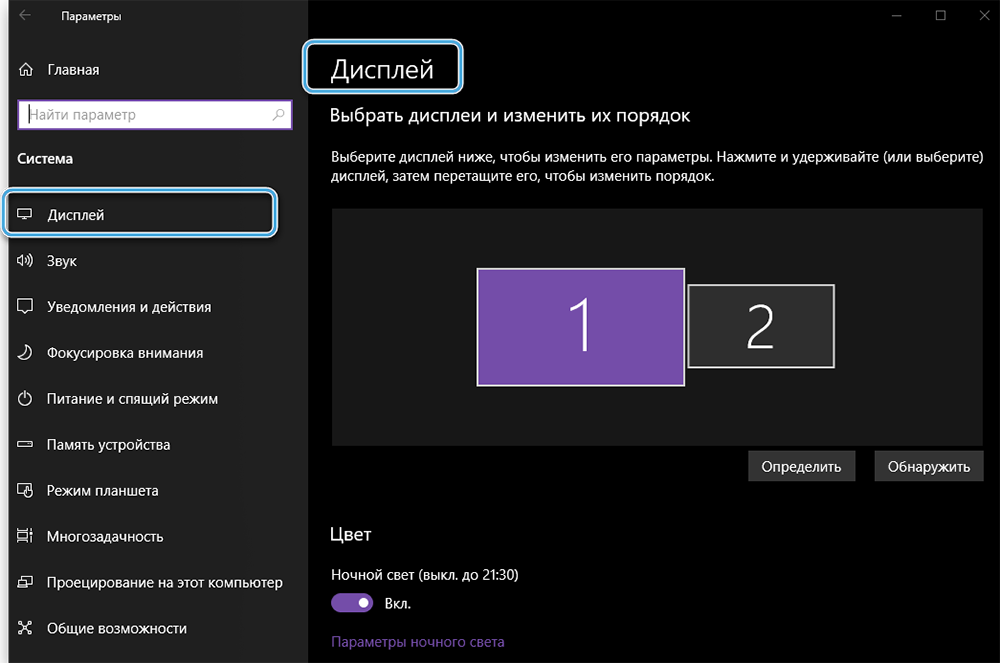
Lihtsaim viis vajalike parameetrite avamiseks hiire parema nupu kontekstimenüü kaudu, klõpsates sellel töölaua tühjal alal. Samuti on mõnikord soovitatav kasutada sisseehitatud otsingut.
Kui see on jaotises Ekraaniseaded, näeb kasutaja mõlemat arvutiga ühendatud monitori. Kui ühte neist ei kuvata, peate klõpsama nupul "Detect".
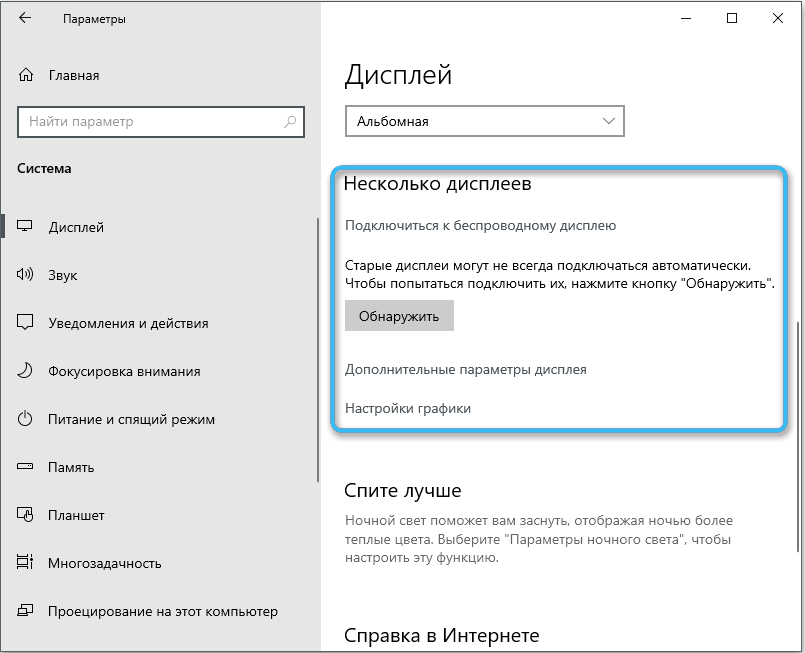
Järgmisena peate valima ühe saadaoleva meetodi kahe monitori kasutamiseks:
- Dubleeriv ekraan. Standardrežiim, mis viitab täieliku dubleerimise kõigele, mis teisel esimesel monitoril juhtub. Mõlemal ekraanil olev pilt on alati sama. Sel juhul täheldatakse lubade erinevusega tumedaid väljasid ülalt või altpoolt. See valik sobib hästi esitluste demonstreerimiseks, võimaldades teil sisu kuvada nii endale kui ka vaatajaskonnale.
- Laiendatud töölaud. Sel juhul ilmub laiendatud tööala, mis koosneb kahest monitorist. Igal neist kuvab ainult osa. Lisaks on selle osa valik kasutajale seadete etapis saadaval. Selleks peate ristkülikuid vastavalt liigutama. Multitegumtöötluse säilitamise režiim, mis võimaldab teil käivitada erinevaid programme ja kasutada nende võimalusi ilma piiranguteta.
- Ühe monitori kasutamine. Sel juhul peetakse aktiivseks ainult ühte ekraani, teine töötab väljalaskega välja lülitatud. Populaarne variant sülearvutiomanike seas, kes peavad väljutamiseks kasutama suurt välist monitori ekraani. Monitoride vahel vahetamine viiakse läbi, kasutades klahvide WIN + P.
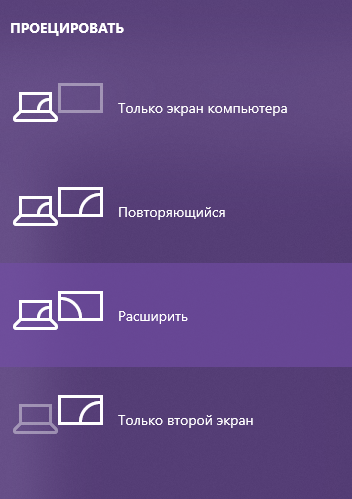
Pärast kuvarežiimi valimist saate alustada iga monitori lubade ja muude parameetrite seadistamist. Protsess ei erine palju ühe monitoriga töötamisest.
Kaks töölaual olevat monitori on tõeliselt mugav ja funktsionaalne kombinatsioon, mis on tänapäeval saadaval igale arvutikasutajale. Peamine on valida õiged pistikud ja leida endale kõige sobivam kuvarežiim. Muidu ei tohiks ekraanide installimise ja ühendamise raskusi tekkida.
- « Parimad programmid kettaruumi analüüsimiseks ja arvutis suurte failide otsimiseks
- Must ekraan akende laadimisel on levinud põhjused ja tõhusad viisid vea korrigeerimiseks »

